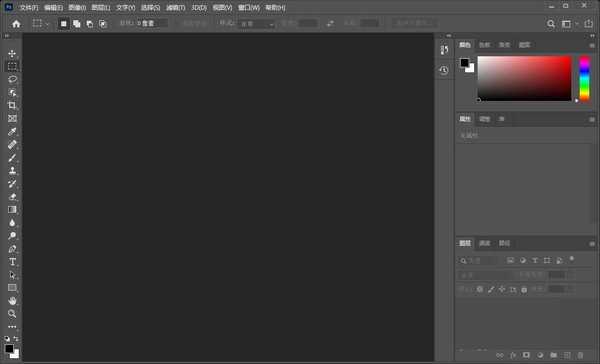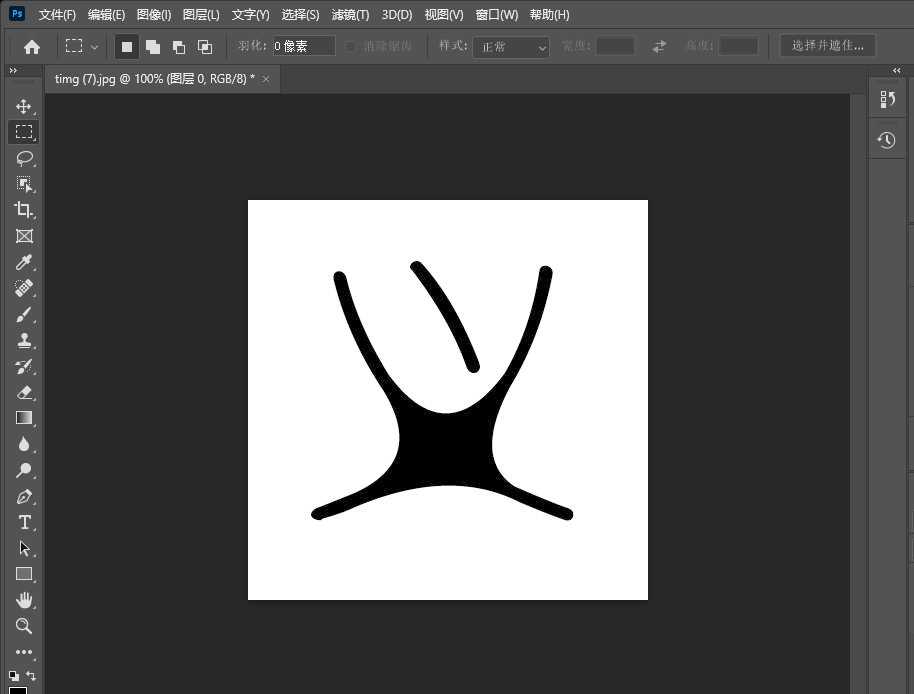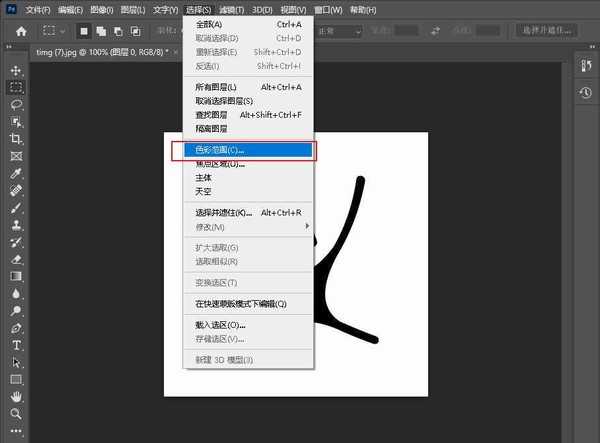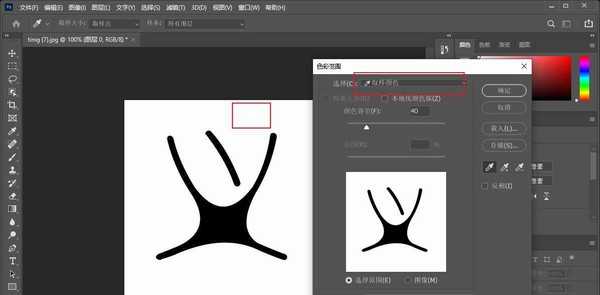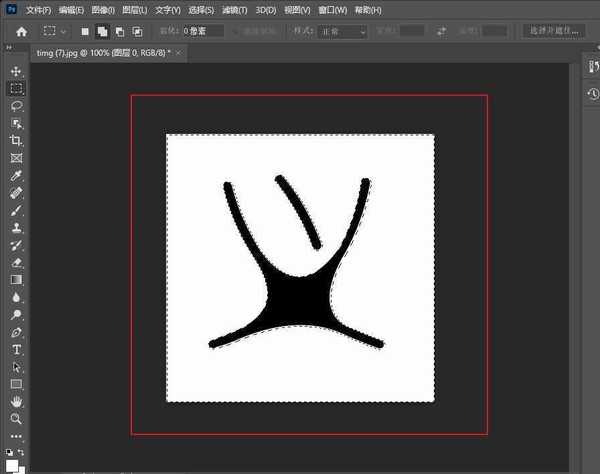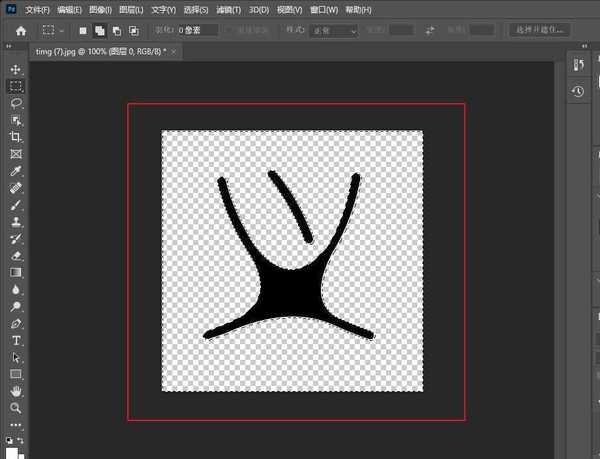黑松山资源网 Design By www.paidiu.com
PS怎么快速抠白底图?经常在电商app上传图片的朋友们,应该都知道淘宝第五张主图和京东的第一张主张,做成白色底图的话,更容易上手淘首页,这样对可以获得更多的关注度,今天,小编为大家带来了ps2021三步快速准确抠白底图教程。感兴趣的朋友快来了解一下吧。
- 软件名称:
- Adobe Photoshop 2021 V22.0.0.35 ACR13.0.2 一键直装特别版
- 软件大小:
- 2.55GB
- 更新时间:
- 2020-11-11立即下载
ps2021三步快速准确抠白底图教程
进入ps2021的界面。
导入一张白底图。
点击菜单栏的选择,然后选择色彩范围。
用吸管点击图片白色的区域,形成选区,调整容差。
成功获取白色区域的选区,点击删除即可。
这样就得到想要的结果了,其实白色抠图就这么简单。
以上便是小编为大家分享的"PS怎么快速抠白底图 ps2021三步快速准确抠白底图教程"的全部内容,希望能够帮到你,持续发布更多资讯,欢迎大家的关注。
黑松山资源网 Design By www.paidiu.com
广告合作:本站广告合作请联系QQ:858582 申请时备注:广告合作(否则不回)
免责声明:本站资源来自互联网收集,仅供用于学习和交流,请遵循相关法律法规,本站一切资源不代表本站立场,如有侵权、后门、不妥请联系本站删除!
免责声明:本站资源来自互联网收集,仅供用于学习和交流,请遵循相关法律法规,本站一切资源不代表本站立场,如有侵权、后门、不妥请联系本站删除!
黑松山资源网 Design By www.paidiu.com
暂无评论...
更新日志
2024年10月07日
2024年10月07日
- 陈慧娴.1989-永远是你的朋友(2024环球MQA-UHQCD限量版)【环球】【WAV+CUE】
- 何洛洛.2024-别叫醒我(EP)【光羽】【FLAC分轨】
- 林忆莲.1996-爱莲说2CD【华纳】【WAV+CUE】
- 黄妃.2005-红【亚律】【WAV+CUE】
- 刘美麟《同生》[FLAC/分轨][161.95MB]
- 群星《前途海量 电影原声专辑》[320K/MP3][106.26MB]
- 群星《前途海量 电影原声专辑》[FLAC/分轨][227.78MB]
- 张信哲.1992-知道新曲与精丫巨石】【WAV+CUE】
- 王翠玲.1995-ANGEL【新艺宝】【WAV+CUE】
- 景冈山.1996-我的眼里只有你【大地唱片】【WAV+CUE】
- 群星《八戒 电影原声带》[320K/MP3][188.97MB]
- 群星《我的阿勒泰 影视原声带》[320K/MP3][139.47MB]
- 纪钧瀚《胎教古典音乐 钢琴与大提琴的沉浸时光》[320K/MP3][148.91MB]
- 刘雅丽.2001-丽花皇后·EMI精选王【EMI百代】【FLAC分轨】
- 齐秦.1994-黄金十年1981-1990CHINA.TOUR.LIVE精丫上华】【WAV+CUE】